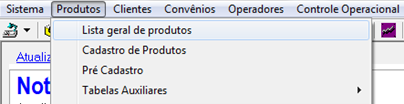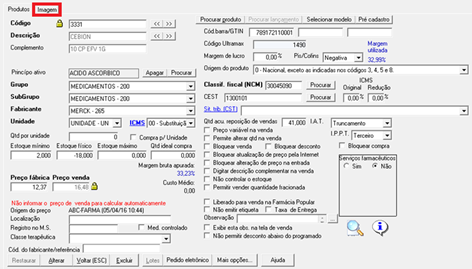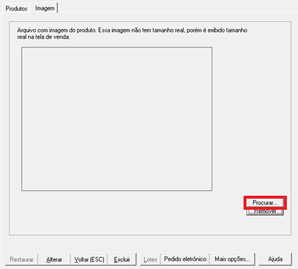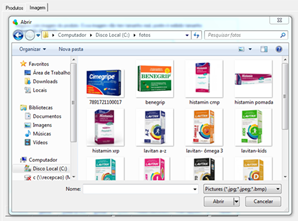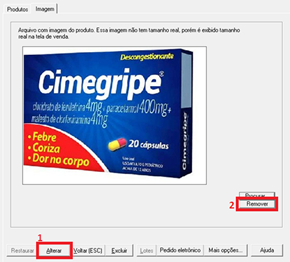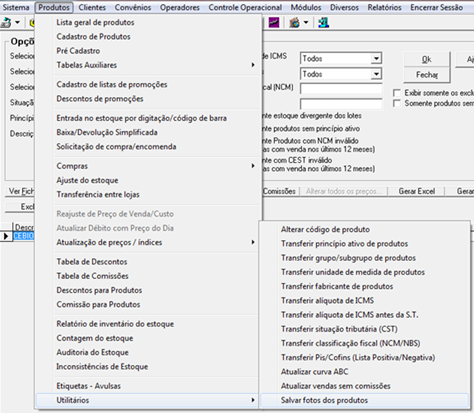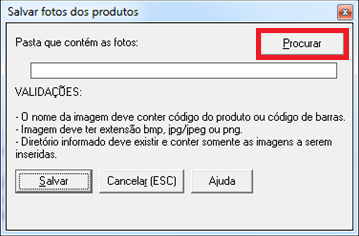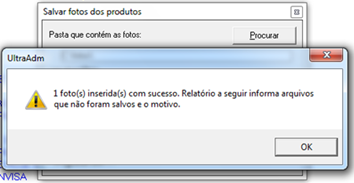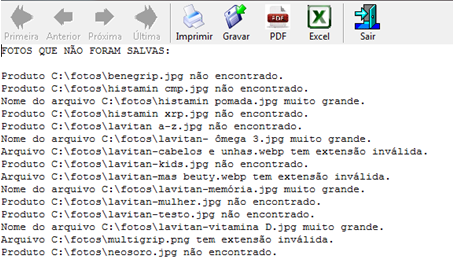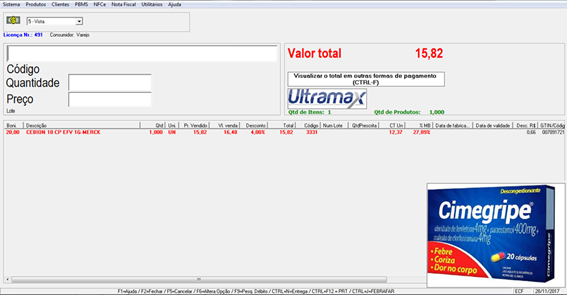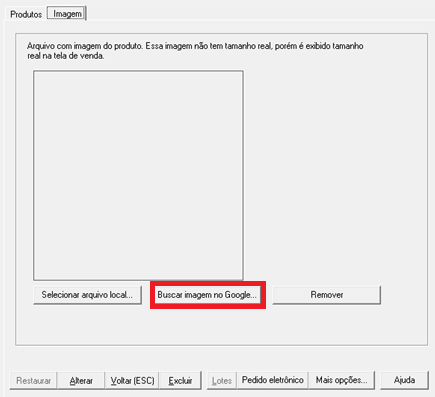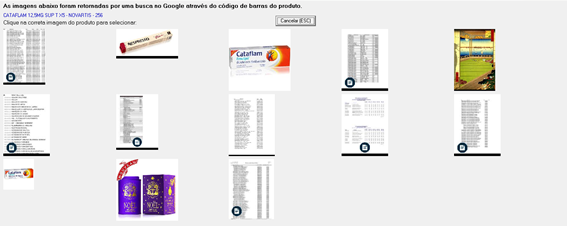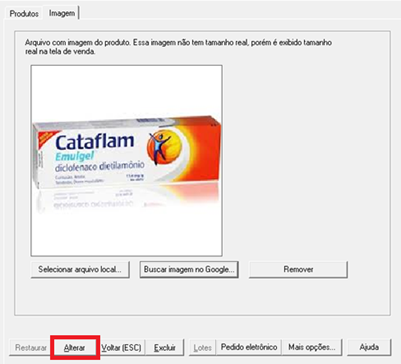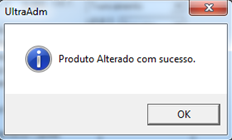Mudanças entre as edições de "ULT-3001-GRAVAR FOTOS DE PRODUTOS NO ULTRAPDV"
(Criou página com ''''Salvar as fotos em uma pasta e gravar as fotos em JPG ou BMP onde deve ser criado um arquivo para cada foto e o nome do mesmo deverá ser o código de barras do produto.'''...') |
|||
| Linha 51: | Linha 51: | ||
Aparecerá a mensagem de confirmação e pronto, a imagem esta gravada no cadastro do produto. | Aparecerá a mensagem de confirmação e pronto, a imagem esta gravada no cadastro do produto. | ||
[[Arquivo:300115.png|centro]] | [[Arquivo:300115.png|centro]] | ||
| − | [[Category:UltraPDV]] | + | [[Category:UltraPDV]][[Category:Cadastro de Produtos]] |
Edição das 16h40min de 3 de outubro de 2019
Salvar as fotos em uma pasta e gravar as fotos em JPG ou BMP onde deve ser criado um arquivo para cada foto e o nome do mesmo deverá ser o código de barras do produto.
Você poderá GRAVAR A FOTO manualmente ou em MASSA como descrito neste tutorial
Você também poderá buscar fotos no GOOGLE veja o capitulo no final deste tutorial
COMO GRAVAR A FOTO NA FICHA DO PRODUTO MANUALMENTE (UMA A UMA).
Entrar no ULTRAADM – PRODUTOS e na tela abaixo clique em LISTA GERAL DE PRODUTOS.
Em seguida digitar o NOME do Produto ou o CODIGO DE BARRAS e depois clicar em OK. Depois clicar em Ver Ficha(F2)
Selecione a aba IMAGEM
Clique em PROCURAR
Localize a pasta onde você salvou as imagens e clique duas vezes sobre a mesma. O produto em questão é o CIMEGRIPE. Clique duas vezes sobre o referido produto
Após selecionar a foto equivalente, clique em ALTERAR(1) se quiser retirar a foto execute o mesmo procedimento e depois em REMOVER(2).
COMO GRAVAR FOTO NA FICHA DO PRODUTO EM MASSA (varias ao mesmo tempo).
Salvar as fotos em uma pasta e gravar as fotos em JPG ou BMP onde deve ser criado um arquivo para cada foto e o nome do mesmo deverá ser o código de barras do produto.
Entrar no ULTRAADM – PRODUTOS – UTILITARIOS E SALVAR FOTOS DOS PRODUTOS
Clique em PROCURAR e selecione a pasta onde salvou as fotos com o nome delas o código de barras dos produtos.
Após selecionar a pasta clique em SALVAR
Indicará que foi salva uma foto, quando você clicar em ok aparecerá um relatório mostrando os resultados. (Veja abaixo)
Confira os resultados e se contiver erros pode tentar o processo outra vez e se não der resultado satisfatório entre em contato com o SUPORTE TECNICO ULTRAMAX.
VEJA COMO FICARÁ NA TELA DE VENDAS A FOTO
COMO OBTER A FOTO DO PRODUTO NO GOOGLE.
Entrar no ULTRAADM – PRODUTOS e na tela abaixo clique em LISTA GERAL DE PRODUTOS.
Em seguida digitar o NOME do Produto ou o CODIGO DE BARRAS e depois clicar em OK. Depois clicar em Ver Ficha(F2)
Selecione a aba IMAGEM
Clique em BUSCAR IMAGEM NO GOOGLE. O sistema irá buscar a imagem pelo código de barras cadastrado na ficha do produto. Se estiver errado corrija o código de barras da ficha do produto e busque novamente a imagem.
Aparecerão varias imagens que o GOOGLE mostra e você deverá escolher a imagem do produto que você quer gravar.
Selecione a imagem desejada para gravar no cadastro do produto. Clique em ALTERAR e o sistema gravará a imagem no banco e dados.
Aparecerá a mensagem de confirmação e pronto, a imagem esta gravada no cadastro do produto.